
版本 | 2025
Win 10-11 | 1.74GB
Mac11.x-新系统 | 1.73GB
(完美支持Apple芯片和intel芯片)
四件套列表
西贝柳斯 AVID Sibelius Ultimate v2025.4
音色库 Wallander Instruments NotePerformer v4.0.0
音频识别 Neuratron AudioScore Ultimate.2020
图片识别 Neuratron PhotoScore & NotateMe Ultimate 2020
常见问题FAQ
- 客服微信:pluginsbase
- 客服微信:pluginsbase
- 资源下载常见问题
- 下载时请不要断网或者暂停! 下载好,MAC用keka解压;WiN用winrar解压!网站可以免费下载这个两个压缩工具! 如遇到需要解压密码的文件,密码为www.pluginsbase.com或者yyrlom.taobao.com或者yuyinraoliangom或者yyrlom
- 免费下载或者VIP会员专享资源能否直接商用?
- 本站所有资源版权均属于原作者所有,这里所提供资源均只能用于参考学习用,请勿直接商用。若由于商用引起版权纠纷,一切责任均由使用者承担。更多说明请参考 VIP介绍。
3 评论
发表评论
要发表评论,您必须先登录。

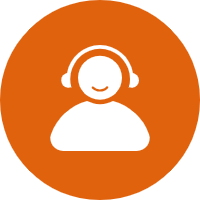



![Engine2 v2.8 Bundle [WiN+MAC] 含27套音源 古筝 戏曲森林王国3 NADA](https://pluginsbase.oss-cn-beijing.aliyuncs.com/wp-content/uploads/2022/04/1651231229-b7e738fc8085720-220x220.jpg)


Windwos删除之前就版本的方法:
Windwos删除之前之前安装的Sibelius版本的方法:
✅ 一、卸载主程序(推荐使用 Revo Uninstaller)
1. 打开控制面板 → 应用 → 卸载程序
找到 Sibelius,右键选择“卸载”。
2. 建议使用 Revo Uninstaller(免费版):
• 可以删除残留注册表键和隐藏文件夹。
• 选择“高级扫描”,清理所有残留项。
⸻
✅ 二、手动删除残留文件和文件夹
🗂 删除系统路径下的文件:
C:\Program Files\Avid\Sibelius
C:\Program Files (x86)\Avid\Sibelius
C:\ProgramData\Avid\Sibelius
C:\Users\你的用户名\AppData\Roaming\Avid\Sibelius
C:\Users\你的用户名\AppData\Local\Avid\Sibelius
C:\Users\你的用户名\Documents\Sibelius Files
✅ 三、清除注册表信息(⚠谨慎操作)
1. 按 Win + R → 输入 regedit 打开注册表编辑器。
2. 删除以下路径中包含 Avid 或 Sibelius 的键:
HKEY_CURRENT_USER\Software\Avid\Sibelius
HKEY_LOCAL_MACHINE\SOFTWARE\Avid\Sibelius
HKEY_LOCAL_MACHINE\SOFTWARE\Wow6432Node\Avid\Sibelius (如有)
✅ 四、清除 iLok 授权信息(如有)
如果你使用了 iLok 授权:
1. 打开 iLok License Manager
2. 右键 Sibelius → Deactivate License
3. 删除:C:\ProgramData\PACE Anti-Piracy
✅ 五、重启系统
完成上述步骤后建议重启电脑,确保所有残留内存进程和缓存被清空。
Mac删除之前旧版的方法
🔹 一、删除主程序
/Applications/Sibelius.app
🔹 二、删除用户目录下的残留文件
~/Library/Application Support/Avid/Sibelius
~/Library/Preferences/com.avid.sibelius.plist
~/Library/Caches/com.avid.sibelius
~/Library/Logs/Avid/Sibelius
~/Library/Containers/com.avid.sibelius
🔹 三、删除系统级资源(需管理员权限)
/Library/Application Support/Avid/Sibelius
/Library/Application Support/Avid/Sibelius Sounds
/Library/Preferences/com.avid.sibelius.plist
🔹 四、如使用 iLok,可删除:
/Library/Application Support/PACE Anti-Piracy
~/Library/Application Support/PACE
✅ 5. 清空废纸篓并重启
清空废纸篓,重启电脑以完成彻底卸载。
📌 小提示
如需快速定位这些文件夹,可以:
• 打开 Finder
• 使用快捷键:Shift + Command + G
• 粘贴路径(如 ~/Library/Application Support/)前往